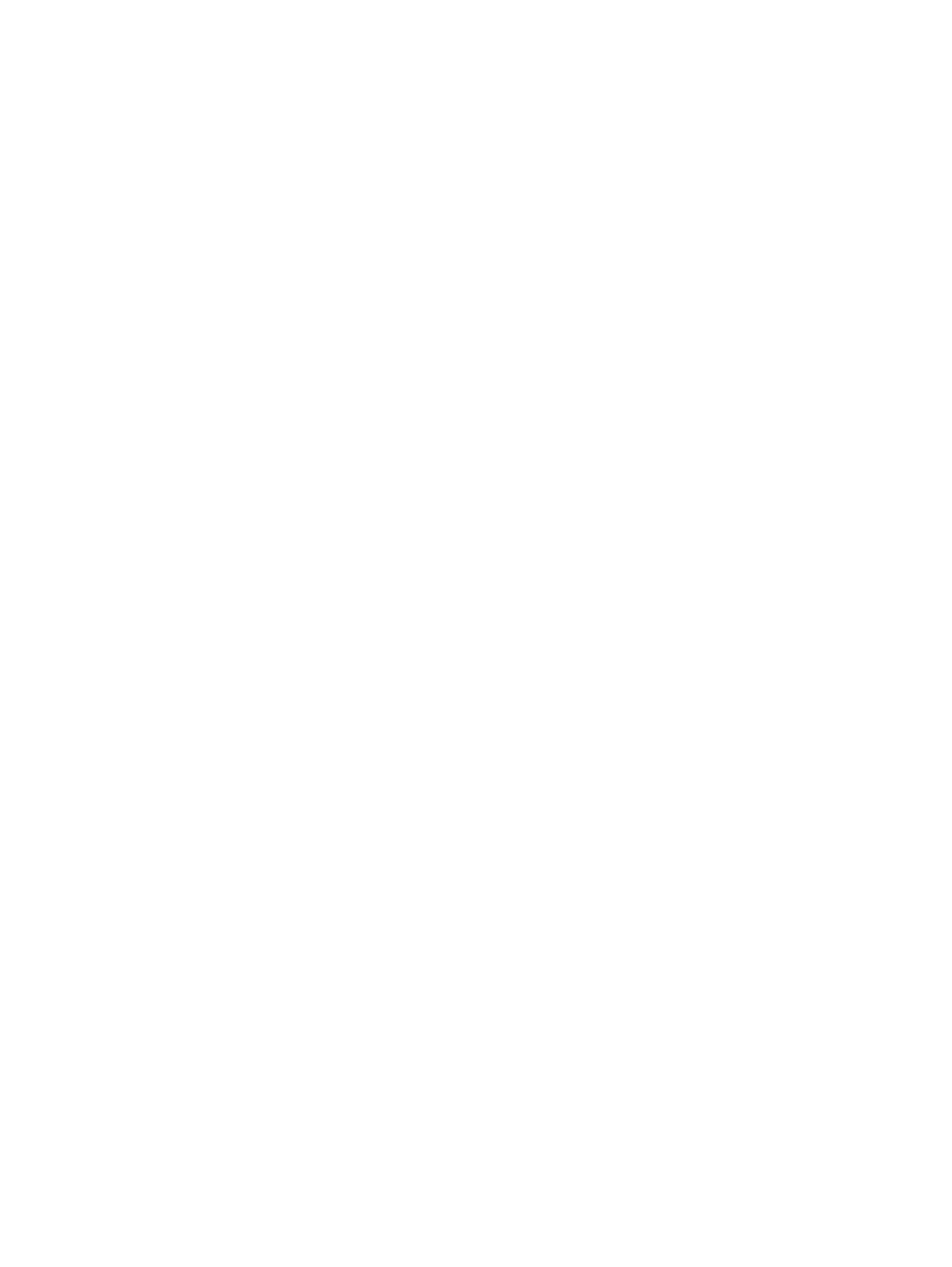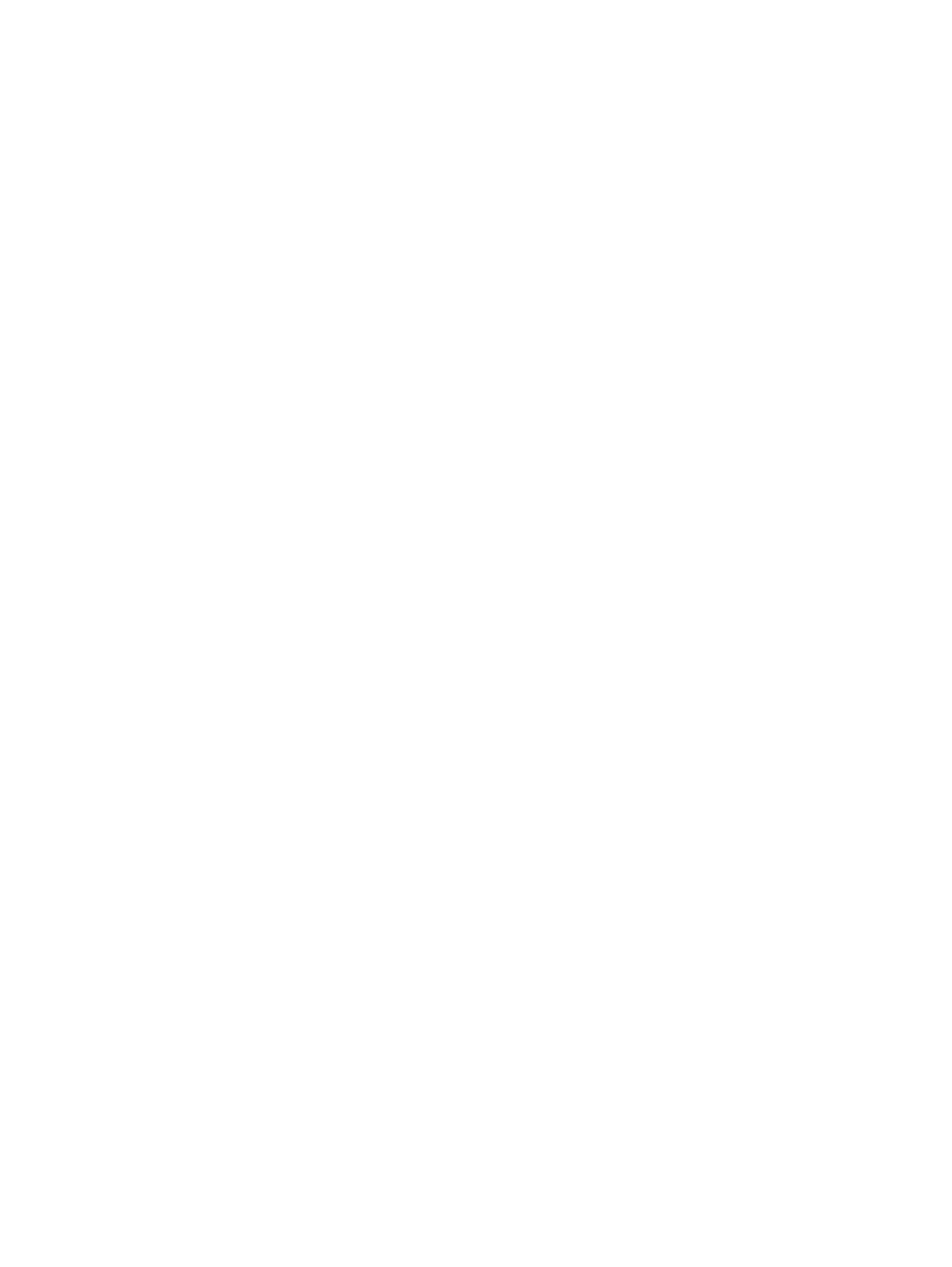
電源オプションの設定 ....................................................................................................................... 42
省電力設定の使用 .............................................................................................................. 42
サスペンドの開始および終了 ........................................................................... 42
ハイバネーションの開始および終了 ................................................................. 42
[Power](電源)アイコンの使用 ....................................................................................... 43
電源管理の使用 .................................................................................................................. 43
現在の電源管理設定の表示 ............................................................................... 43
現在の電源管理設定の変更 ............................................................................... 43
バッテリ電源の使用 ........................................................................................................................... 44
バッテリ充電残量の表示 ................................................................................................... 44
バッテリの着脱 .................................................................................................................. 45
バッテリの充電 .................................................................................................................. 46
バッテリ寿命の最大化 ....................................................................................................... 47
ロー バッテリ状態への対処 .............................................................................................. 47
ロー バッテリ状態の確認 ................................................................................. 47
ロー バッテリ状態の解決 ................................................................................. 48
外部電源を使用できる場合のロー バッテリ状態の解決 .................. 48
充電済みのバッテリを使用できる場合のロー バッテリ状態の解
決 ...................................................................................................... 48
電源を使用できない場合のロー バッテリ状態の解決 ..................... 48
ハイバネーションを終了できない場合のロー バッテリ状態の解
決 ...................................................................................................... 48
バッテリの節電 .................................................................................................................. 48
バッテリの保管 .................................................................................................................. 48
使用済みのバッテリの処理 ................................................................................................ 49
バッテリの交換 .................................................................................................................. 49
外部電源の使用 .................................................................................................................................. 49
AC アダプターのテスト ..................................................................................................... 50
7 ドライブ ........................................................................................................................................................ 51
ドライブの取り扱い .......................................................................................................................... 51
ハードドライブの交換またはアップグレード ................................................................................... 52
ハードドライブの取り外し ................................................................................................ 52
ハードドライブの取り付け ................................................................................................ 54
8 外付けカードおよび外付けデバイス ............................................................................................................. 56
メディア カード リーダーでのカードの使用 ................................................................................... 56
メディア カードの挿入 ..................................................................................................... 56
メディア カードの取り出し .............................................................................................. 57
vii